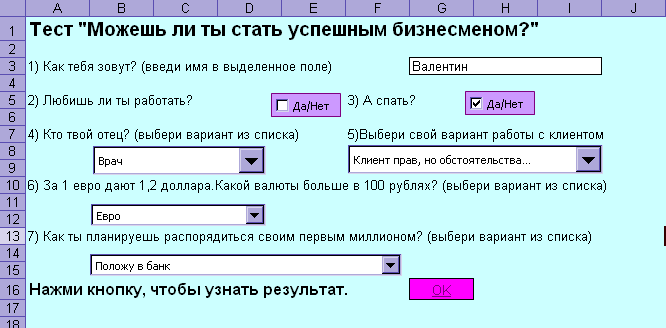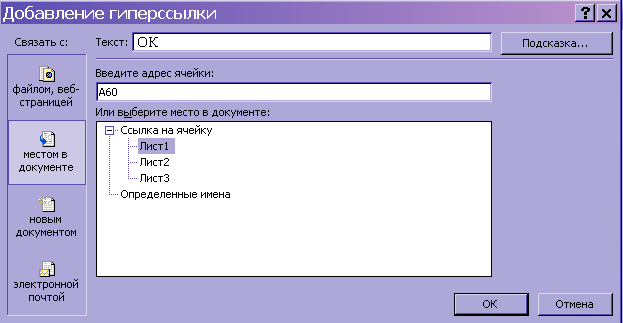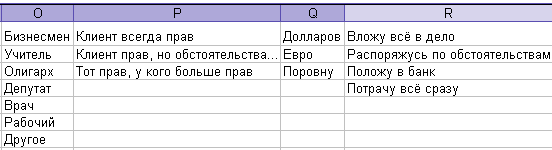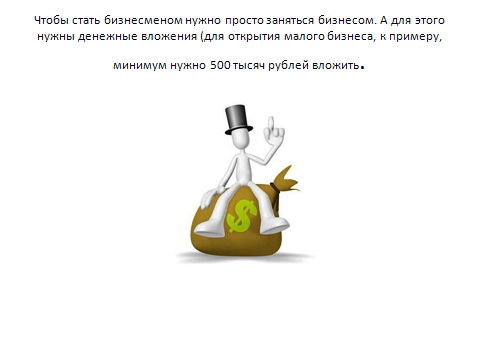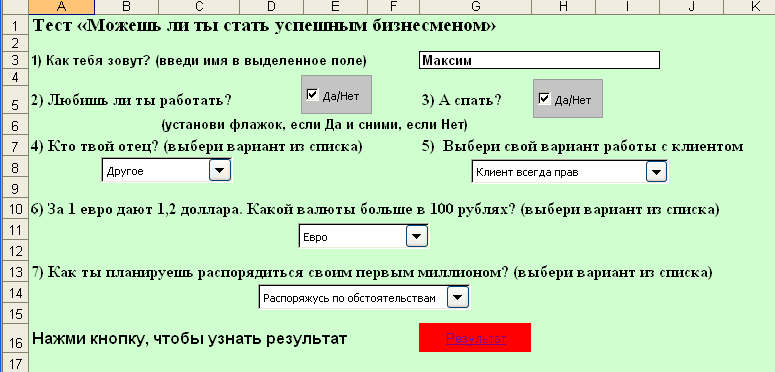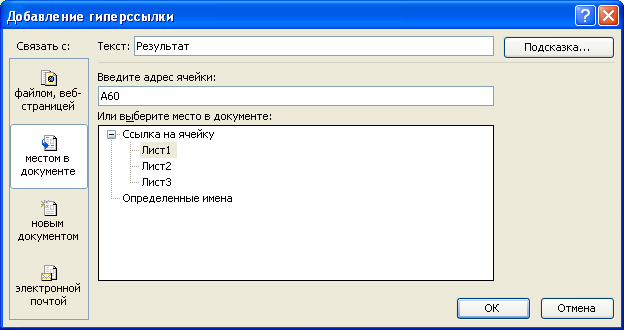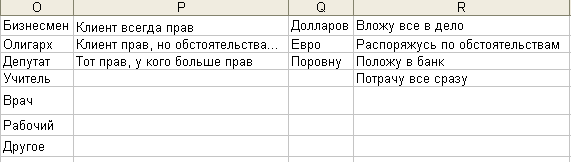Постановка
задачи — разработка информационной
системы для тестового опроса
Предлагается
создать оболочку для шуточного
компьютерного теста в среде Excel
под условным названием «Можешь ли ты
стать успешным бизнесменом?». После
выполнения задания каждый сможет
аналогичным образом создать тест по
другой теме.
Для
ввода данных будут использованы формы,
набор которых можно подключить с помощью
команды Разработчик
>
Вставить
>
Формы.
Существует
несколько видов вопросов. На одни
достаточно ответить «да» или «нет»,
для других варианты ответов могут быть
перечислены в виде списка, третьи
предполагают ответ в свободной форме.
В предлагаемом тесте встречаются все
перечисленные виды вопросов. Для
каждого из них мы будем использовать
свой способ (форму) указания ответов.
Тестируемым
будут предложены следующие вопросы (в
скобках указаны возможные варианты
ответов):
-
Как
тебя зовут? -
Любишь
ли ты работать? (Да/Нет)
-
Кто
твой отец? (Варианты: бизнесмен, олигарх,
депутат, учитель, врач, рабочий,
другое.)
-
Любишь
ли ты поспать? (Да/Нет)
5)
За 1 евро дают 1,2 доллара. Какой валюты
больше в 100 рублях? (Варианты: долларов,
евро, поровну.)
6)
Выбери свой вариант работы с клиентом:
-
Клиент
всегда прав. -
Тот
прав, у кого больше прав. -
Клиент
прав, но обстоятельства…
7)
Как ты планируешь распорядиться своим
первым миллионом?
-
Вложу
все в дело. -
Распоряжусь
по обстоятельствам. -
Положу
в банк. -
Потрачу
все сразу.
Разработка
тестовой оболочки
Задание
1. Оформление области теста
-
Откройте
новый документ Excel
или файл-заготовку. -
Выделите
область ячеек, с запасом перекрывающую
видимую часть экрана, например A1:L22.
Выберите для ячеек светлую заливку,
чтобы в дальнейшем элементы управления
были хорошо видны на фоне таблицы. -
Введите
текст вопросов и, где необходимо,
пояснительный текст (рис.1). -
Выделите
белым цветом с контрастной рамкой
ячейки G3:I3
для ввода имени тестируемого. -
Выделите
красным цветом с рамкой ячейку G16.
Эта ячейка будет исполнять роль кнопки. -
Создайте
в ячейке G16
гиперссылку (рис. 2.): Вставка
> Гиперссылка >
Связать
с местом в документе,
укажите адрес ячейки, на которую должен
быть сделан переход при нажатии кнопки
(зона подведения итогов). Адрес должен
указывать на ячейку вне зоны теста
(например, А60).
Рис.1.
Общий вид области теста
Рис.2.
Создание гиперссылки
Задание
2. Оформление области возможных ответов
Для
ввода ответов типа Да/Нет подходит форма
Флажок.
Флажок имеет два состояния: Истина
(когда флажок установлен) и Ложь
(когда флажок не установлен). Поскольку
форма принимает логические значения,
ее можно использовать для обработки
результата теста при помощи логических
функций.
Для
ввода типовых ответов из заранее
заданного списка подходит форма Поле
со списком
(Разработчик – Вставить – Поле со
списком). Чтобы использовать ее, значения
списков следует подготовить заранее.
Это можно сделать вне области теста,
как показано, например, на рис. 3. В данном
примере в столбце О
находятся ответы на третий вопрос, в
столбце Р
— ответы на шестой вопрос, в столбце Q
— на пятый, в столбце R
— на седьмой вопрос. Правой кнопкой
мыши вызовите окно и выберите Формат
объекта — Элемент управления – Формировать
список по диапазону, тем самым установив
связь с нижней таблицей.
Рис.3.
Списки с ответами
Задание
3. Создание форм для ответов
Создание
форм с ответами типа Да/Нет
1.
Отобразите на экране панель инструментов
Разработчик,
выбрав в меню команду Вставить.
2.
Выберите форму Флажок
и
прорисуйте ее после второго вопроса,
закрыв ячейку Е5.
3.
Щелкните на форме правой кнопкой мыши
и выберите в контекстном меню команду
Формат
объекта.
4.
В появившемся окне на вкладке Цвета
и линии
установите нужные параметры заливки и
границ. На вкладке Элемент
управления
установите
флажок Объемное
затенение.
5.
Замените стандартное название Флажок
1
на Да/Нет.
6.
Щелчком правой кнопки выделите форму
и скопируйте ее.
7.
Вставьте копию после третьего вопроса,
закрыв ячейку Н5.
Настройка
форм
-
Щелкните
на первой форме правой кнопкой мыши и
выберите в контекстном меню Формат
объекта. -
В
появившемся окне на вкладке Элемент
управления
щелкните в строке Связь
с ячейкой
и затем на ячейке Е5 в таблице. Закройте
окно, нажав кнопку ОК. -
Таким
же образом установите связь второй
формы с ячейкой Н5.
Создание
форм для выбора из списка
-
Отобразите
на экране панель инструментов Разработчик,
выбрав в меню команду Вставить. -
Выберите
форму Поле
со списком
и прорисуйте ее под четвертым вопросом
(см. рис. 1). -
Щелкните
на форме правой кнопкой мыши и выберите
в контекстном меню команду Формат
объекта. -
В
появившемся окне на вкладке Элемент
управления
установите флажок Объемное
затенение
и задайте следующие параметры:
-
в
строке Формировать
список
по диапазону при помощи мыши укажите
диапазон для первого списка — адреса
ячеек (О1:О7); -
в
строке Связь
с ячейкой
щелчком мыши укажите ячейку, в которую
будет помещен, ответ — В8; -
укажите
количество строк в первом списке — 7.
Нажмите кнопку ОК для сохранения
настроек.
5. Таким
же образом оформите поля со списками
для пятого, шестого и седьмого вопросов,
связав формы с ячейками Н8, Е11 и Е14
соответственно.
Обработка
результатов тестирования
Задание
4.
Обращение к тестируемому
Область
результатов тестирования располагается
там, куда ведет гиперссылка в конце
теста, например в ячейках А46:А49.
В
ячейку А46 заносится обращение к человеку
по имени, указанному отвечающим. Имя
берется из ячейки с ответом на первый
вопрос (G3):
=СЦЕПИТЬ(«Уважаемый
потенциальный бизнесмен «;$G$3;»!»).
Задание
5. Формирование
блока выводов
1.
В ячейку А47 заносится один из заранее
занесенных в ячейки V1
и V2
ответов:
-
в
ячейке V1
— «У тебя хорошие предпосылки для
занятия бизнесом»; -
в
ячейке V2
— «У тебя не самые удачные предпосылки
для занятия бизнесом».
Выбор
результата, который появится в ячейке
А47, осуществляется по такому правилу:
если человек любит работать или его
родители являются бизнесменами или
высокопоставленными чиновниками, в
ячейку А47 заносится ответ V1,
в противном случае — ответ V2.
Формула
на языке Excel
будет иметь следующий вид:
=ЕСЛИ(ИЛИ($Е$5;$В$8<4);$V$1;$V$2)
2.
Для записи в ячейку А48 должны быть
подготовлены три варианта ответов:
-
в
ячейке V3
— «Ты обладаешь деловой хваткой и
хорошо соображаешь!» -
в
ячейке V4
— «Твои способности к бизнесу никуда
не годятся!» -
в
ячейке V5
— «Способности у тебя средние, поэтому
придется много трудиться!»
3. В
ячейке V7
анализируются ответы на пятый, шестой
и седьмой вопросы:
=СУММ(Н8;Е11;Е14)).
Если
сумма маленькая (<5), выбирается первый
ответ, если сумма большая (от 8 до 10, то
есть >7), выбирается второй ответ, в
противном случае — третий ответ:
=EСЛИ(V7<5;V3;EСЛИ(V7>7;V4;V5))
4. И
наконец, в ячейку А49, в зависимости от
ответа на третий вопрос, заносится
первая или вторая заключительная фраза:
=ЕСЛИ(Н5;»Ты
можешь проспать свою удачу!»;»Умеренный
сон необходим организму!»).
Соседние файлы в папке лб.бизнес-интернет
- #
- #
- #
- #
- #
- #
- #
- #
Информатика и ИКТ 10 класс
Урок №
Дата проведения
Тема урока. Практикум. Технология накопления данных и их обработки в Excel.
Ход урока:
-
Оргмомент. Мотивация учебной деятельности.
Дети, посмотрите на свои руки. У мальчиков они большие, сильные, у девочек — нежные и ласковые. Мы любим свои руки, ведь они могут все и обнять друга, и поднять упавшего товарища и дать корм голодным птицам, и красиво накрыть стол.
За что ты, Рустам любишь свои руки? Катя, а ты любишь свои руки?
Какие добрые и умные у вас руки.
На фоне музыки учитель читает стихи:
Что за чудо — чудеса:
Раз рука и два рука!
Вот ладошка правая,
Вот ладошка левая.
И скажу вам, не тая,
Руки всем нужны, друзья.
Сильные руки не бросятся в драку.
Добрые руки погладят собаку.
Умные руки умеют лепить.
Чуткие руки умеют дружить.
Возьмите за руки того, кто сидит рядом с вами, ощутите тепло рук ваших друзей, которые будут вам добрыми помощниками.
— Учитель: все вы любите тесты, особенно если это компьютерные тесты.
Вопрос классу:
— В чем особенности компьютерных тестов?
( иногда в этих тестах есть подсказки; возможность отменить выбранный ответ, не стоит много ждать результатов проверки, можно повторно пройти этот же тест, к тому же оформление тестов различные кнопки).
— А хотели бы вы сами создать свой компьютерный тест?
— Сформулируйте цель нашего урока поставьте перед собой задачи.
Сегодня работаем каждый индивидуально за компьютером, выполняем практическую работу, каждый продвигается вперед самостоятельно, но рабочие места расположены таким образом, чтобы более успешные обучающиеся выступали в роли консультантов, помогая менее успешным.
У вас на столах оценочный лист, по которому вы оцените себя и своих товарищей.
II. Подготовка к практической работе.
— Сегодня мы будем создавать компьютерный тест «Можешь ли ты стать успешным бизнесменом» Ребята тема теста для Вас актуальна? Да нам скоро предстоит определить свой жизненный путь выбрать профессию.
Какие вопросы у вас возникли? Учитель слушает вопросы учащихся. Давайте с помощью презентации ответим на 2 вопроса:
— Кто такой бизнесмен?
— Как стать бизнесменом?
III. Практическая работа за компьютером.
Работа в парах, или учитель индивидуально работает с учеником, учитель в ходе практической работы задаёт вопросы учащимся, на которые они отвечают.
Разработка тестовой оболочки
Задание 5.10.
Оформление области теста
-
Откройте новый документ Excel или файл-заготвку.
-
Выделите область ячеек, с запасом перекрывающую видимую часть экрана, например A1:L22. Выберите для ячеек светлую заливку, чтобы в дальнейшем элементы управления были хорошо видны на фоне таблицы.
-
Введите текст вопросов и, где необходимо, пояснительный текст (рис. 4).
-
Выделите белым цветом с контрастной рамкой ячейки G3:I3 для ввода имени тестируемого.
-
Выделите красным цветом с рамкой ячейку G16. Эта ячейка будет исполнять роль кнопки.
-
Создайте в ячейке G16 гиперссылку: Вставка/Гиперссылка/Связать с местом в документе, укажите адрес ячейки, на которую должен быть сделан переход при нажатии кнопки (зона подведения итогов). Адрес должен указывать на ячейку вне зоны теста (например, А60).
Рис.5.5 .Общий вид области теста
Рис. .Создание гиперссылки
Задание 5.11.
Оформление области возможных ответов
Для ввода ответов типа Да/Нет подходит форма Флажок. Флажок имеет два состояния: Истина (когда флажок установлен) и Ложь (когда флажок не установлен). Поскольку форма принимает логические значения, ее можно использовать для обработки результата теста при помощи логических функций.
Для ввода типовых ответов из заранее заданного списка подходит форма Поле со списком. Чтобы использовать ее, значения списков следует подготовить заранее. Это можно сделать вне области теста, как показано, например, на рис. . В данном примере в столбце О находятся ответы на третий вопрос, в столбце Р — ответы на шестой вопрос, в столбце Q — на пятый, в столбце R — на седьмой вопрос.
Рис. Списки с ответами
Задание 5.12.
Создание форм для ответов
Создание форм с ответами типа Да/Нет
-
Отобразите на экране панель инструментов Формы, выбрав в меню команду Вид/Панели инструментов/Формы.
-
Выберите форму Флажок и прорисуйте ее после второго вопроса, закрыв ячейку D5.
-
Щелкните на форме правой кнопкой мыши и выберите в контекстном меню команду Формат объекта. В появившемся окне на вкладке Цвета и линии установите нужные параметры заливки и границ. На вкладке Элемент управления установите флажок Объемное затенение.
-
Замените стандартное название Флажок 1 на Да/Нет.
-
Щелчком правой кнопки выделите форму и скопируйте ее.
-
Вставьте копию после третьего вопроса, закрыв ячейку Н5.
Настройка форм
-
Щелкните на первой форме правой кнопкой мыши и выберите в контекстном меню Формат объекта.
-
В появившемся окне на вкладке Элемент управления щелкните в строке Связь с ячейкой и затем на ячейке D5 в таблице. Закройте окно, нажав кнопку ОК.
-
Таким же образом установите связь второй формы с ячейкой Н5.
Создание форм для выбора из списка
-
Отобразите на экране панель инструментов Формы, выбрав в меню команду Вид/Панели инструментов/Формы.
-
Выберите форму Поле со списком и прорисуйте ее под четвертым вопросом (см. рис. 5.5).
-
Щелкните на форме правой кнопкой мыши и выберите в контекстном меню команду Формат объекта.
-
В появившемся окне на вкладке Элемент управления установите флажок Объемное затенение и задайте следующие параметры:
-
в строке Формировать список по диапазону при помощи мыши укажите диапазон для первого списка — адреса ячеек О1:О7;
-
в строке Связь с ячейкой щелчком мыши укажите ячейку,
в которую будет помещен, ответ — В8; -
укажите количество строк в первом списке — 7.
Нажмите кнопку ОК для сохранения настроек.
-
-
Таким же образом оформите поля со списками для пятого, шестого и седьмого вопросов, связав формы с ячейками Н8, Е11 и Е14 соответственно.
Обработка результатов тестирования
Задание 5.13.
Обращение к тестируемому
Область результатов тестирования располагается там, куда ведет гиперссылка в конце теста, например в ячейках А46:А49.
В ячейку А46 заносится обращение к человеку по имени, указанному отвечающим. Имя берется из ячейки с ответом на первый вопрос (G3):
=СЦЕПИТЬ(«Уважаемый потенциальный бизнесмен «;$G$3;»!»).
Задание 5.14.
Формирование блока выводов
-
ячейку А47 заносится один из заранее занесенных в ячейки V1 и V2 ответов:
-
в ячейке V1 — «У тебя хорошие предпосылки для занятия бизнесом»;
-
в ячейке V2 — «У тебя не самые удачные предпосылки для занятия бизнесом».
-
Выбор результата, который появится в ячейке А47, осуществляется по такому правилу: если человек любит работать или его родители являются бизнесменами или высокопоставленными чиновниками, в ячейку А47 заносится ответ V1, в противном случае — ответ V2.
Формула на языке Excel будет иметь следующий вид:
=ЕСЛИ(ИЛИ($Е$5;$В$8
-
Для записи в ячейку А48 должны быть подготовлены три варианта ответов:
-
в ячейке V3 — «Ты обладаешь деловой хваткой и хорошо соображаешь!»
-
в ячейке V4 — «Твои способности к бизнесу никуда не годятся! »
-
в ячейке V5 — «Способности у тебя средние, поэтому придется много трудиться!»
-
-
В ячейке V7 анализируются ответы на пятый, шестой и седьмой вопросы:
=СУММ(Н8;Е11;Е14)).
Если сумма маленькая (7), выбирается второй ответ, в противном случае — третий ответ:
=ECЛИ(V77;V4;V5)). -
И наконец, в ячейку А49, в зависимости от ответа на третий вопрос, заносится первая или вторая заключительная фраза:
=ЕСЛИ(Н5;»Ты можешь проспать свою удачу!»;»Умеренный сон необходим организму!»).
V. Итог урока.Рефлексия. Отчет о выполненной работе: демонстрация своего теста на мультимедийном экране. Самооценка и оценка класса.
Каждому ученику предлагается посмотреть на свою ладонь и подумать глядя на неё над следующими вопроами:
-
М (Мизинец) – «мысль», какие знания и опыт я сегодня приобрёл.
-
Б (Безымянный) – «близка ли цель»: что сегодня я сделал для достижения своей цели.
-
С (Средний) – «состояние духа»: каким было моё настроение и от чего оно зависело.
-
У (Указательный) – «услуга»: чем я мог помочь другим людям, чем порадовал их?
-
Б (Большой) – «бодрость тела»: как я физически чувствовал себя, что я сделал для своего здоровья.
На дом. Ответить на контрольные вопросы 1 – 8 стр. 207, создать тест по теме «Моё отношение к курению»
Приложение.
Лист оценивания компьютерного теста «Можешь ли ты стать успешным бизнесменом»
1. Оценить цвет заливки области и выделенную область теста. (Цвет заливки должен быть таким, чтобы все элементы управления и текст были хорошо видны на фоне таблицы: текст вопросов должен быть полностью виден, умело выбран стиль, начертание и размер шрифта; вспомогательный шрифт должен быть размером не выше 6 пт).
2. Умение изменять цвет диапазона ячеек и рамку.
3. Создавать гиперссылку.
4.Офомлять область ответов, чтобы текст ответов был виден тестируемому.
5. Создавать формы, работать с командой Формат объекта.
6. Тест должен быть завершён.
7. Результаты теста должны быть обработаны, получен результат, защита теста на мультимедийном экране.
Выполнены условия 1 – 7 выставляется за работу отметка «5»
1- 6 выставляется за работу отметка «4»
1-5 выставляется за работу отметка «3»
Практическая работа № 28
Тема
работы: Использование тестирующих систем в учебной деятельности на примере
накопления данных и их обработки в MSExcel.
Цель
работы: 1) Сформировать навыки создания простейших тестов, используя среду MSExcel;
2) Получить представление о создании простейшего теста;
3) Закрепить навыки работы в программе MSExcel.
Краткие теоретические сведения.
Постановка задачи – разработка информационной системы
для тестового опроса.
Создадим оболочку для шуточного компьютерного теста в
среде MSExcel под
условным названием «Можешь ли ты стать успешным бизнесменом?».
Для ввода данных будем использовать формы, набор
которых можно найти на панели разработчик.
Существует несколько видов вопросов. На один
достаточно ответить «да» или «нет», для других варианты ответов могут быть
перечислены в виде списка, третьи предполагают ответ в свободной форме. В
данном тесте мы рассмотрим все перечисленные виды вопросов. Для каждой из
которых мы будем использовать свой способ (форму) указания ответов.
Рассмотрим тест на примере следующих вопросов (в
скобках указаны возможные варианты ответов):
1.
Как
тебя зовут?
2.
Любишь
ли ты работать? (Да/Нет)
3.
Кто
по профессии твой отец? (Варианты: бизнесмен, олигарх, депутат, учитель, врач,
рабочий, другое).
4.
Любишь
ли ты поспать? (Да/Нет)
5.
За
1 евро дают 1,5 долларов. Какой валюты больше в 100 рублях? (Варианты:
долларов, евро, поровну)
6.
Выбери
свой вариант работы с клиентом:
a.
Клиент
всегда прав.
b.
Тот
прав, у кого больше прав.
c.
Клиент
прав, но обстоятельства…
7.
Как
ты планируешь распорядиться своим первым миллионом?
a.
Вложу
в дело.
b.
Распоряжусь
по обстоятельствам.
c.
Положу
в банк.
d.
Потрачу
всё сразу.
Выполнение работы:
Задание 1. Создать тест по образцу.
Разработка тестовой оболочки. Оформление
области теста.
1.
Откройте
новый документ MSExsel.
2.
Выделите
область ячеек, с запасом перекрывающим видимую часть экрана, например, А1:L22.
Выберите, для ячеек светлую заливку, чтобы в дальнейшем элементы управления
были хорошо видны на фоне таблицы.
3.
Введите
текст вопросов и, где необходимо, пояснительный текст (см. рис 1).
4.
Выделите
белым цветом с контрастной рамкой ячейки G3:I3 для ввода имени
тестируемого.
5.
Выделите
красным цветом с рамкой ячейку G16. Эта ячейка будет исправлять роль
красной кнопки.
Рис. 1. Общий вид
области теста.

гиперссылку (см. рис. 2):, укажите адрес ячейки, на которую должен быть сделан
переход при нажатии кнопки (Зона подведения итогов). Адрес должен указывать на
ячейку вне зоны теста.
Оформление области возможных ответов.

типа Да/Нет подходит форма Флажок. Флажок имеет два состояния: Истина (когда
флажок установлен) и Ложь (когда флажок не установлен). Так как форма принимает
логические значения, её можно использовать для обработки результата теста при
помощи логических функций.
Для ввода типовых ответов из заранее
заданного списка подходит форма Поле со списком. Чтобы использовать её,
значения списков следует подготовить заранее. Это можно сделать вне области
теста, например, правее.
Рис.3 Списки с
ответ
Создание форм для ответов. Создание форм с
ответами типа Да/Нет.
1.
Отобразите
на экране (если её нет) панель разработчик.
2.
Выберите
форму Флажок и прорисуйте её после второго вопроса, закрыв ячейку Е5.
3.
Настройте
для выбранного флажка нужные параметры заливки и границ, объёмное затемнение,
замените стандартное название Флажок1 на Да/Нет.
4.
Аналогичным
образом вставьте второй флажок и выполните соответствующие настройки.
Настройка форм.
1.
Свяжите
форму с необходимой ячейкой
2.
Таким
же образом установите связь второй формы.
Создание форм для выбора из списка.
1.
Выберите
форму Поле со списком и прорисуйте её под четвёртым вопросом.
2.
Настройте
для выбранного флажка необходимую заливку, объёмное затемнение и свяжите с
необходимыми ячейками ответов.
a.
В
строке Форматировать список по диапазону при помощи мыши укажите диапазон для
первого списка – адреса ячеек в которых прописан список;
b.
В
строке Связь с ячейкой щелчком мыши укажите ячейку, в которой будет помещён,
ответ;
c.
–укажите
количество необходимое (по количеству занятых строк) строк в первом списке.
3.
Таким
же образом оформите поля со списками для пятого, шестого и седьмого вопросов,
связав формы с соответствующими ячейкам..
Обработка результатов тестирования.

тестируемому.
Область результатов тестирования
располагается там, куда ведёт гиперссылка в конце текста.
В эту ячейку заносится обращение к
человеку по имени, указанному отвечающим. Имя берётся из ячейки с ответом на
первый вопрос.
Форматирование блоков вывода.
1.
В
ячейку ниже заносится один из заранее занесённых в ячейки правее ответов:
a.
В
1 ячейке – «У тебя хорошие предпосылки для занятия бизнесом»;
2.
Во
2 ячейке – «У тебя не самые удачные предпосылки для занятия бизнесом»;
выбор результата, который появится в ячейке, осуществляется по такому правилу:
если человек любит работать или его родители являются бизнесменами или
высокопоставленные чиновники, то в ячейку заносится ответ 1, в противном случае
– ответ 2.
3.
Для
записи в ячейку ещё ниже должны быть подготовлены три варианта ответов
(заготовленных заранее правее вне области видимости):
a.
В
ячейке 3 – «Ты обладаешь деловой схваткой и хорошо соображаешь!»
b.
В
ячейке 4 – «Твои способности к бизнесу никуда не годятся!»
c.
В
ячейке 5 – «Способности у тебя средние, поэтому придётся много трудиться!»
4.
В
ячейке 7 анализируются ответы на пятый, шестой и седьмой вопросы:
Если сумма маленькая (<5), выбирается первый ответ, если сумма большая (от
8 до 10, то есть >7), выбирается второй ответ, в противном случае – третий
ответ:
5.
И
наконец, в ячейку (находящуюся в области видимости), в зависимости от ответа на
третий вопрос, заносится первая или вторая заключительная фраза:
«Ты можешь проспать свою удачу!» или «Умеренный сон необходим организму»).
Задание 2. Создайте самостоятельно
аналогичный тест.
Результат работы покажите преподавателю.
Контрольные
вопросы:
1.
Для
чего в электронных таблицах используется панель инструментов – Разработчик?
2.
Как
её установить?
3.
Какие
состояния может принимать форма Флажок?
4.
Форма
Флажок связана с ячейкой А10. Что появится в ячейке А10, если флажок
установлен?
5.
Форма
Поле со списком связана с ячейкой С8. Что появится в ячейке С8 при выборе
ответа из списка?
6.
Что
такое гиперссылка? Можно ли организовать гиперссылки в электронных таблицах?
7.
Как
использовать ячейку электронной таблицы в качестве кнопки для перехода в другое
место таблицы?
Открытый урок в 10-ом классе
Тема: «Разработка тестовой оболочки в среде табличного процессора Excel».
Цели урока:
-
Закрепить навыки использования логических функций в электронных таблицах;
-
Закрепить навыки использования различных форм для внесения данных в электронную таблицу;
-
Закрепить навыки использования гиперссылок для различных переходов между ячейками электронной таблицы;
-
Развитие мышления, познавательных интересов при конструировании теста в среде электронной таблицы;
-
Воспитание информационной культуры учащихся, внимательности, аккуратности, дисциплинированности, усидчивости.
Опорные понятия:
-
логические функции;
-
гиперссылка;
-
форма поле со списком.
Оборудование:
компьютер, проектор, экран.
План урока:
-
Организационный момент. (1 мин)
-
Актуализация и проверка знаний. (5 мин)
-
Теоретическая часть. (10 мин)
-
Практическая часть. (20 мин)
-
Д/з (2 мин)
-
Вопросы учеников. (5 мин)
-
Итог урока. (2 мин)
Ход урока:
I. Организационный момент.
Приветствие, проверка присутствующих. Объяснение хода урока.
II. Актуализация и проверка знаний.
На прошлом уроке вы познакомились с технологией создания шуточного компьютерного теста в среде Excel под условным названием «Можешь ли ты стать успешным бизнесменом?».
Так же вы узнали, что данные можно вводить с использованием форм. Кто напомнит, как подключить набор форм? (Вид→Панели инструментов→Формы)
А с какими логическими функциями мы работали на прошлом уроке? (=ЕСЛИ(лог_выражение;значение_если_истина;значение_если_ложь)).
На этом уроке мы разработаем учебный тест для проверки знаний учащегося.
Поделитесь с Вашими друзьями:
| тема 5.1 | |
| Задание 5.1 | |
| Задание 5.2 | |
| Задание 5.3 | |
| Задание 5.4 | |
| Задание 5.5 | |
| Задание 5.6 | |
| Задание 5.7 | |
| Задание 5.8 | |
| Задание 5.9. | |
| тема 5.2 | |
| Задание 5.10. | |
| Задание 5.11. | |
| Задание 5.12. | |
| Задание 5.13. | |
| Задание 5.14. | |
| тема 5.3 | |
| Задание 5.15. | |
| Задание 5.16. | |
| Задание 5.17. | |
| Задание 5.18. | |
| Задание 5.19. | |
| Задание 5.20. |
5.2. Практикум. Технология накопления данных и их обработки в Excel
Выполнив практическую работу, вы научитесь:
- использовать формы для внесения данных в таблицу;
- работать с несколькими страницами книги;
- вводить, накапливать и обрабатывать данные.
Постановка задачи — разработка
информационной системы для тестового опроса
Предлагается создать оболочку для шуточного компьютерного теста в среде Excel под условным названием «Можешь ли ты стать успешным бизнесменом?» После выполнения задания каждый сможет аналогичным образом создать тест по другой теме.
Для ввода данных будут использованы формы, набор которых можно подключить с помощью команды Вид / Панели инструментов / Формы.
Существует несколько видов вопросов. На один достаточно ответить «да» или «нет», для других варианты ответов могут быть перечислены в виде списка, третьи предполагают ответ в свободной форме. В предлагаемом тесте встречаются все перечисленные виды вопросов. Для каждого из них мы будем использовать, свой способ (форму) указания ответов.
Тестируемым будут предложены следующие вопросы (в скобках указаны возможные варианты ответов):
- Как тебя зовут?
- Любишь ли ты работать? (Да/Нет)
- Кто твой отец? (Варианты: бизнесмен, олигарх, депутат, учитель, врач, рабочий, другое.)
- Любишь ли ты поспать? (Да/Нет)
- За 1 евро дают 1,2 доллара. Какой валюты больше в 100 рублях? (Ответы: долларов, евро, поровну.)
- Выбери свой вариант работы с клиентом:
- Клиент всегда прав.
- Тот прав, у кого больше прав.
- Клиент прав, но обстоятельства…
- Как ты планируешь распорядиться своим первым миллионом?
- Вложу все в дело.
- Распоряжусь по обстоятельствам.
- Положу в банк.
- Потрачу все сразу.
Задание 5.10.